Máy tính không nhận card màn hình là lỗi thường gặp khiến nhiều người dùng lo lắng. Tình trạng này không chỉ ảnh hưởng đến trải nghiệm giải trí mà còn gây gián đoạn công việc. Vậy nguyên nhân do đâu và cách khắc phục như thế nào? Bài viết này sẽ giúp bạn tìm hiểu chi tiết.
Tại Sao Máy Tính Không Nhận Card Màn Hình?
Có nhiều nguyên nhân dẫn đến việc máy tính không nhận card màn hình. Dưới đây là một số nguyên nhân phổ biến nhất:
1. Lỗi kết nối:
- Card màn hình chưa được lắp đặt đúng cách: Đây là nguyên nhân phổ biến nhất, đặc biệt khi bạn mới lắp đặt card màn hình hoặc vệ sinh máy tính.
- Chân tiếp xúc bị bẩn hoặc gỉ sét: Bụi bẩn, gỉ sét có thể cản trở việc truyền tải tín hiệu giữa card màn hình và bo mạch chủ.
- Cáp kết nối bị lỏng hoặc hỏng: Cáp kết nối bị lỏng hoặc hỏng cũng là nguyên nhân phổ biến khiến máy tính không nhận card màn hình.
2. Lỗi phần mềm:
- Driver card màn hình bị lỗi hoặc không tương thích: Driver lỗi thời hoặc không tương thích có thể gây ra xung đột phần mềm, khiến máy tính không nhận diện được card màn hình.
- Xung đột phần mềm: Các phần mềm khác trong hệ thống có thể xung đột với driver card màn hình, dẫn đến lỗi không nhận diện.
3. Lỗi phần cứng:
- Card màn hình bị hỏng: Card màn hình bị hỏng do nhiều nguyên nhân như quá nhiệt, va đập, hoặc đã sử dụng trong thời gian dài.
- Khe cắm PCI-E bị hỏng: Khe cắm PCI-E bị hỏng cũng có thể khiến máy tính không nhận card màn hình.
- Nguồn máy tính không đủ công suất: Nếu nguồn máy tính không đủ công suất để cấp điện cho card màn hình, máy tính có thể không nhận card màn hình hoặc hoạt động không ổn định.
 Lỗi kết nối card màn hình
Lỗi kết nối card màn hình
Cách Khắc Phục Lỗi Máy Tính Không Nhận Card Màn Hình
Dưới đây là một số cách khắc phục lỗi máy tính không nhận card màn hình:
1. Kiểm Tra Kết Nối:
- Kiểm tra lại kết nối card màn hình: Đảm bảo card màn hình được lắp đặt đúng cách vào khe cắm PCI-E và được cố định chắc chắn.
- Vệ sinh chân tiếp xúc: Sử dụng cồn và bông tăm để vệ sinh chân tiếp xúc của card màn hình và khe cắm PCI-E.
- Kiểm tra cáp kết nối: Đảm bảo cáp kết nối giữa card màn hình và màn hình được kết nối chắc chắn và không bị đứt, gãy.
2. Khắc Phục Lỗi Phần Mềm:
- Cập nhật driver card màn hình: Tải phiên bản driver mới nhất từ trang web của nhà sản xuất card màn hình và cài đặt lại.
- Gỡ cài đặt driver cũ: Nếu driver mới không khắc phục được lỗi, hãy thử gỡ cài đặt driver cũ trước khi cài đặt driver mới.
- Kiểm tra xung đột phần mềm: Khởi động máy tính ở chế độ Safe Mode để kiểm tra xem có phần mềm nào xung đột với driver card màn hình hay không.
3. Xử Lý Lỗi Phần Cứng:
- Kiểm tra card màn hình: Nếu nghi ngờ card màn hình bị hỏng, hãy thử lắp đặt card màn hình vào một máy tính khác để kiểm tra.
- Kiểm tra khe cắm PCI-E: Kiểm tra xem khe cắm PCI-E có bị hỏng hay không. Nếu khe cắm bị hỏng, bạn cần thay thế bo mạch chủ.
- Nâng cấp nguồn máy tính: Nếu nguồn máy tính không đủ công suất, bạn cần nâng cấp lên nguồn có công suất cao hơn.
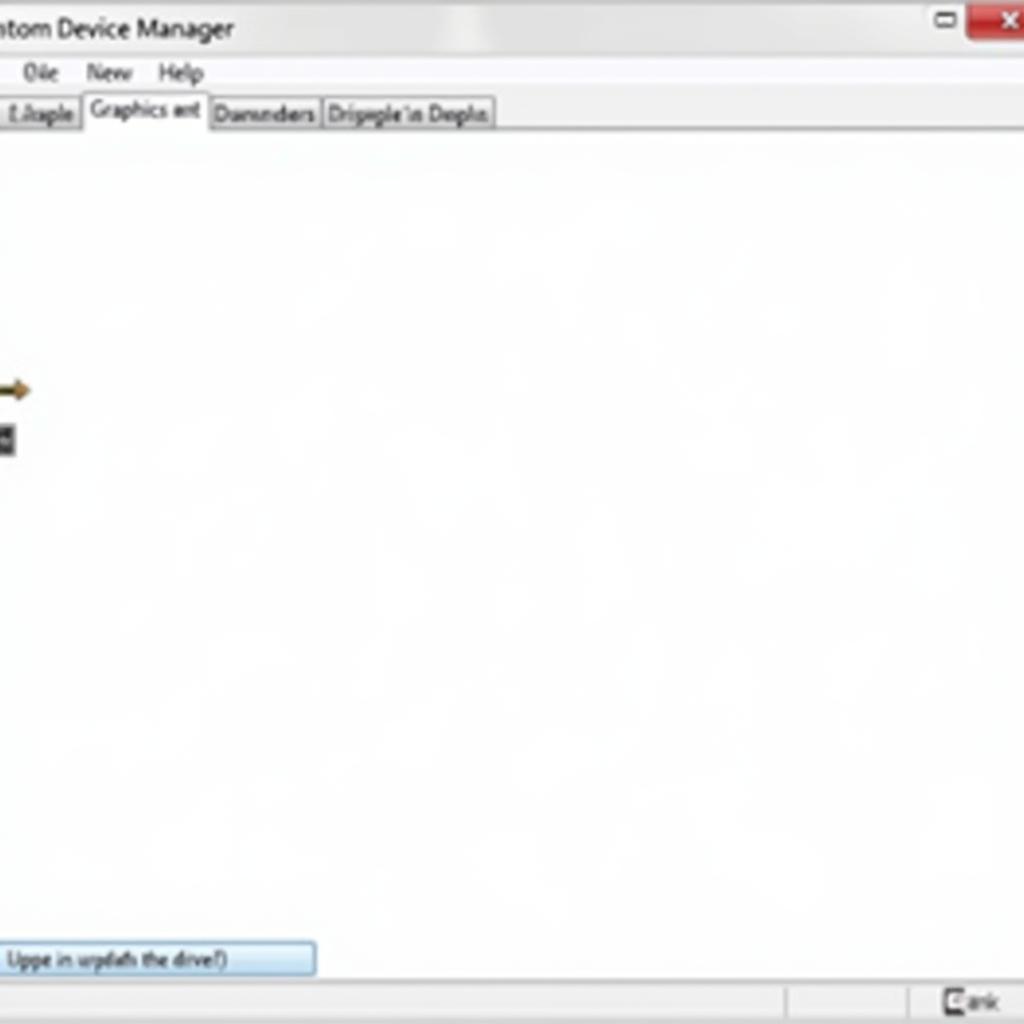 Cập nhật driver card màn hình
Cập nhật driver card màn hình
Khi Nào Cần Đến Sự Trợ Giúp Từ Kỹ Thuật Viên?
Nếu bạn đã thử tất cả các cách trên mà máy tính vẫn không nhận card màn hình, bạn nên mang máy tính đến trung tâm bảo hành hoặc kỹ thuật viên chuyên nghiệp để được kiểm tra và sửa chữa.
Mẹo Phòng Tránh Lỗi Máy Tính Không Nhận Card Màn Hình
Để phòng tránh lỗi máy tính không nhận card màn hình, bạn có thể áp dụng một số mẹo sau:
- Vệ sinh máy tính định kỳ để tránh bụi bẩn bám vào linh kiện.
- Cập nhật driver card màn hình thường xuyên.
- Sử dụng nguồn máy tính chất lượng và có công suất phù hợp.
- Tránh để máy tính hoạt động trong môi trường quá nóng hoặc ẩm ướt.
Kết Luận
Trên đây là một số nguyên nhân và cách khắc phục lỗi máy tính không nhận card màn hình. Hy vọng bài viết này hữu ích với bạn. Nếu bạn cần hỗ trợ, hãy liên hệ Số Điện Thoại: 0373298888, Email: [email protected] Hoặc đến địa chỉ: 86 Cầu Giấy, Hà Nội. Chúng tôi có đội ngũ chăm sóc khách hàng 24/7.


